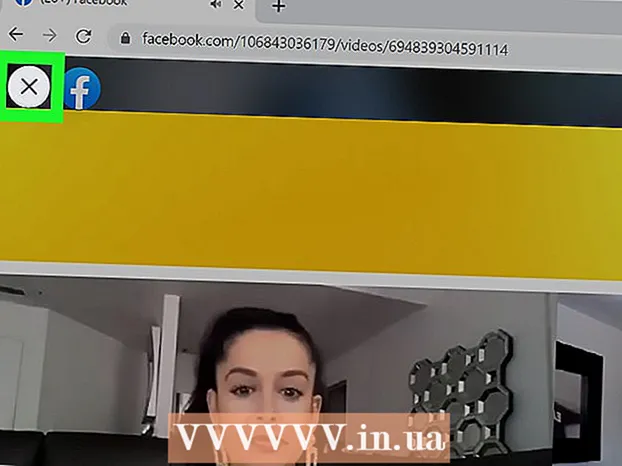著者:
Judy Howell
作成日:
4 J 2021
更新日:
1 J 2024
![【初心者必見】エクセル計算式の入れ方[すべての基本!]](https://i.ytimg.com/vi/LiJYuXKExek/hqdefault.jpg)
コンテンツ
ExcelはMicrosoftOfficeのスプレッドシートプログラムです。 Microsoft Excelを使用すると、あらゆる種類のローンまたはクレジットカードの月々の支払いを計算できます。これにより、個人の予算をより正確に把握し、毎月の支払いに十分な資金を指定することができます。 Excelで月額費用を計算する最良の方法は、組み込み関数を使用することです。
ステップに
 Microsoft Excelを起動し、新しいブックを開きます。
Microsoft Excelを起動し、新しいブックを開きます。 適切で論理的な名前でブックファイルを保存します。
適切で論理的な名前でブックファイルを保存します。- これにより、後で相談したり変更したりする必要がある場合に、後で作業を簡単に見つけることができます。
 毎月の費用の計算結果の変数と結果について、セルA1からA4のラベルを作成します。
毎月の費用の計算結果の変数と結果について、セルA1からA4のラベルを作成します。- セルA1に「残高」、セルA2に「利息」、セルA3に「期間」と入力します。
- セルA4に「MonthlyPayment」と入力します。
 セルB1からB3にローンまたはクレジットカード口座の変数を入力して、Excelの数式を作成します。
セルB1からB3にローンまたはクレジットカード口座の変数を入力して、Excelの数式を作成します。- 未払い残高はセルB1に入力されます。
- セルB2には、年利を1年の累積期間数で割った値が入力されます。これには、「= 0.06 / 12」などのExcelの数式を使用して、毎月追加される6%の年利を示すことができます。
- ローンの期間数はセルB3に入力できます。クレジットカードの月額料金を計算するには、今日から請求書の全額を支払う日付までの月の差として期間数を入力します。
- たとえば、クレジットカードの請求書を本日から3年以内に返済する場合は、期間数として「36」を入力します。 3年×1年12ヶ月は36です。
 セルB4をクリックして選択します。
セルB4をクリックして選択します。 数式バーの左側にあるファンクションボタンをクリックします。 「fx」というラベルが付いています。
数式バーの左側にあるファンクションボタンをクリックします。 「fx」というラベルが付いています。  リストに表示されていない場合は、式「BET」を探します。
リストに表示されていない場合は、式「BET」を探します。 「BET」機能を選択し、「OK」ボタンをクリックします。
「BET」機能を選択し、「OK」ボタンをクリックします。 「関数の引数」ウィンドウの各フィールドにデータを入力したセルへの参照を作成します。
「関数の引数」ウィンドウの各フィールドにデータを入力したセルへの参照を作成します。- [関心]フィールドをクリックしてから、セルB2をクリックします。 「Interest」フィールドは、このセルからデータを取得するようになりました。
- [期間数]フィールドでこれを繰り返し、このフィールドをクリックしてからセルB3をクリックして、期間数を要求します。
- フィールドをクリックしてからセルB1をクリックして、フィールド「Hw」に対してこれをもう一度繰り返します。これにより、ローンまたはクレジットカードアカウントの残高が関数から削除されます。
 「関数の引数」ウィンドウの「FV」フィールドと「Type_num」フィールドは空白のままにします。
「関数の引数」ウィンドウの「FV」フィールドと「Type_num」フィールドは空白のままにします。 「OK」ボタンをクリックして、このプロセスを完了します。
「OK」ボタンをクリックして、このプロセスを完了します。- 計算された月額料金は、「月額料金」というラベルの横のセルB4に表示されます。
 準備ができました。
準備ができました。
チップ
- セルをA1からB4にコピーし、セルD1からE4に貼り付けます。これにより、最初の計算を失うことなく、これら2つの計算のデータを編集して代替変数を表示できます。
警告
- 利息を10進数に正しく変換し、年利を利息が計算される1年の期間数で割ったことを確認してください。利息が四半期ごとに計算される場合は、利息を4で割ります。半年ごとの利息は2つに分けられます。
必需品
- コンピューター
- マイクロソフトエクセル
- 口座情報